Xbox One S Interneti-ühenduse probleemid pärast hiljutist värskendust, kuidas seda parandada?
Mängukonsool / / August 05, 2021
Xbox One S on üks parimaid mängukonsoole. Erinevalt Xbox One'ist, mis on selle pretsedent, on Xbox One S-l 4k sisu, 4k mängude suurendamine ja teatud ühilduvate telerite HDR-tugi.
Xbox One S kasutajad kurdavad aga sageli paljude üle küsimustes konsooliga, üks neist on mäng juhuslikult ja katkestab mängu mängides pidevalt ühenduse. Kui teie Xbox One S-l on Interneti-ühenduse probleeme, eriti pärast hiljutist värskendust, sisaldab see artikkel näpunäiteid selle parandamiseks.
Sisukord
- 1 Kasutage juhtmega ühendust
- 2 Keela Instant-On režiim
- 3 Ruuteri seadete muutmine
- 4 Tehke tehase lähtestamine
Kasutage juhtmega ühendust
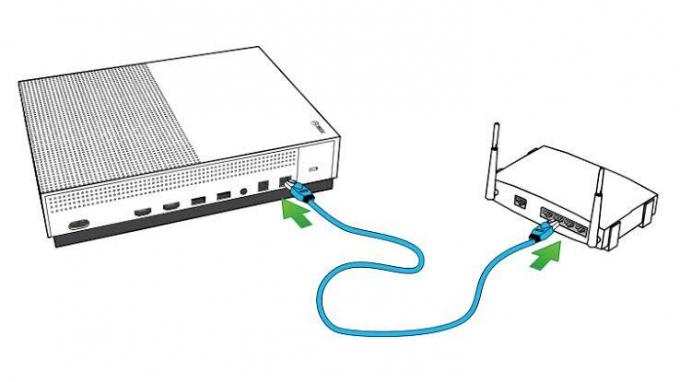
Esimene asi, mida peaksite arvestama, on see, et on soovitatav kasutada traadiga ühendusi kui traadita ühendusi. Nii et teil on võimalus oma Xbox One S kaabli (Ethernet) külge ühendada, siis tehke seda. Isegi mängude jaoks üldiselt on teada, et traadita ühendused pole parimad. Võimalik, et isegi traadiga ühenduse korral võite selle probleemiga silmitsi seista või teil pole isegi traadiga ühendust. Allpool olevad sammud on teile kasulikud.
Keela Instant-On režiim
Instant-on režiim kiirendab Xbox One S käivitamisprotsessi ja kuna sellel on oma eelis. Kuid kuna selle tulemusel töötab Xbox taustal tundide kaupa, võib see mõjutada jõudlust. Seetõttu on soovitatav lülituda energiasäästurežiimile.
Seda saab teha, vajutades nuppu Xboxi nupp, siis valiksite Seaded. Pärast seda klõpsake nuppu Kõik seaded, Vali Toide ja käivitus valik, laiendage Toiterežiim ja käivitamine. Seejärel klõpsake nuppu Energiasäästurežiim ja kinnitage oma muudatused.
Ruuteri seadete muutmine

Modemi ja ruuteri seadete korrasoleku tagamiseks peaksite kontrollima. Seda saab teha ruuteri taaskäivitamisega, et kõrvaldada kõik võimalikud konfliktid ruuteri IP-s. Samuti peaksite kõik muud ühendatud seadmed Xbox One S-ga lahti ühendama ja kontrollima ka pordide võimalikke probleeme. Siiski on soovitatav, et enne muudatuste tegemist peaksite oma ruuteri mudeli googeldama ja selle kohta piisavalt teavet leidma.
Tehke tehase lähtestamine
See on viimane võimalus, kuna seda peaksite kasutama ainult siis, kui olete kõik seni arutletud asjad teinud ja Xbox One S jätkab teie ühenduse katkestamist. See samm aitab teil lahendada kõik teie Xboxil esinevad tarkvaravead.
Seda saab teha, vajutades nuppu Xboxi nupp, siis valiksite Seaded. Pärast seda klõpsake nuppu Kõik seaded, seejärel avage Süsteem, Vali Konsooli teave ja värskendus ja klõpsake nuppu Lähtesta juhtimine. Lähtestamisvalikuid on kaks,
- Lähtestage ja eemaldage kõik
- Lähtestage ja hoidke mu mängud ja rakendused alles(soovitatav on seda teha, kuna teie mängud ja rakendused ei tohiks konsoolis üldse probleeme tekitada).
Kui pärast kõigi nende proovimist on teie Xbox One S-il sama probleem, on soovitatav abi saamiseks pöörduda Microsofti tugiteenuse poole.



